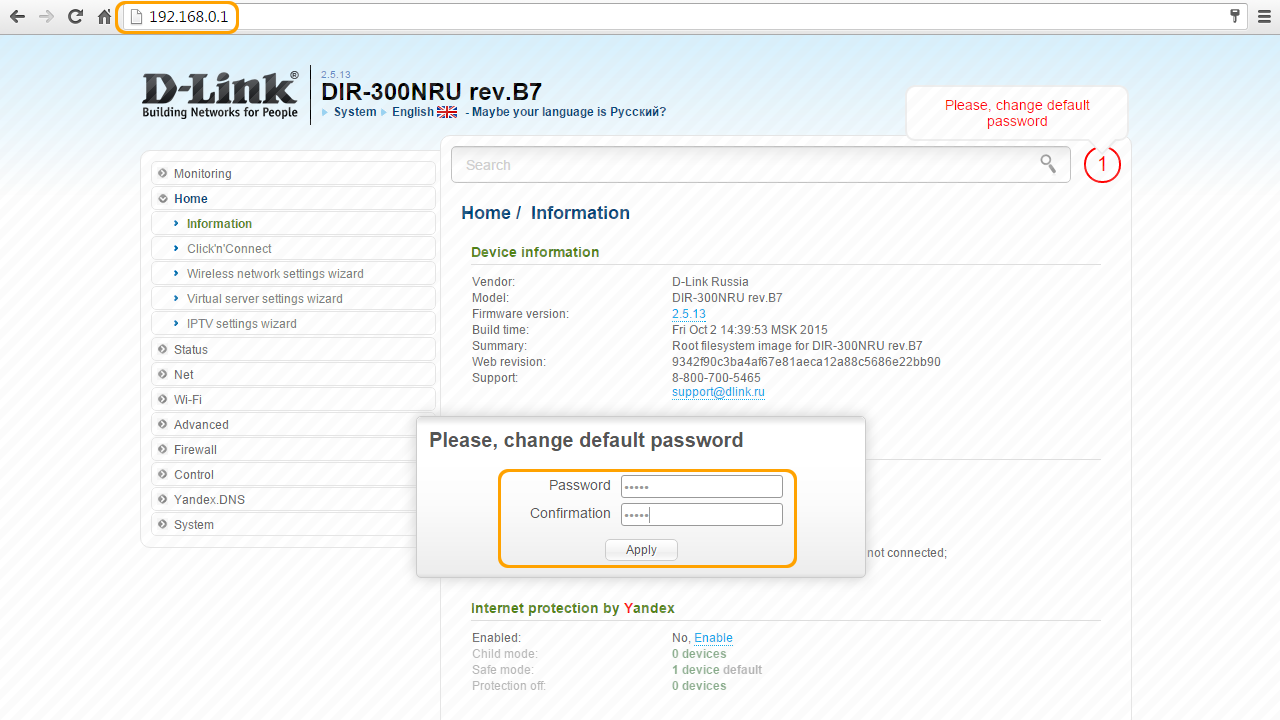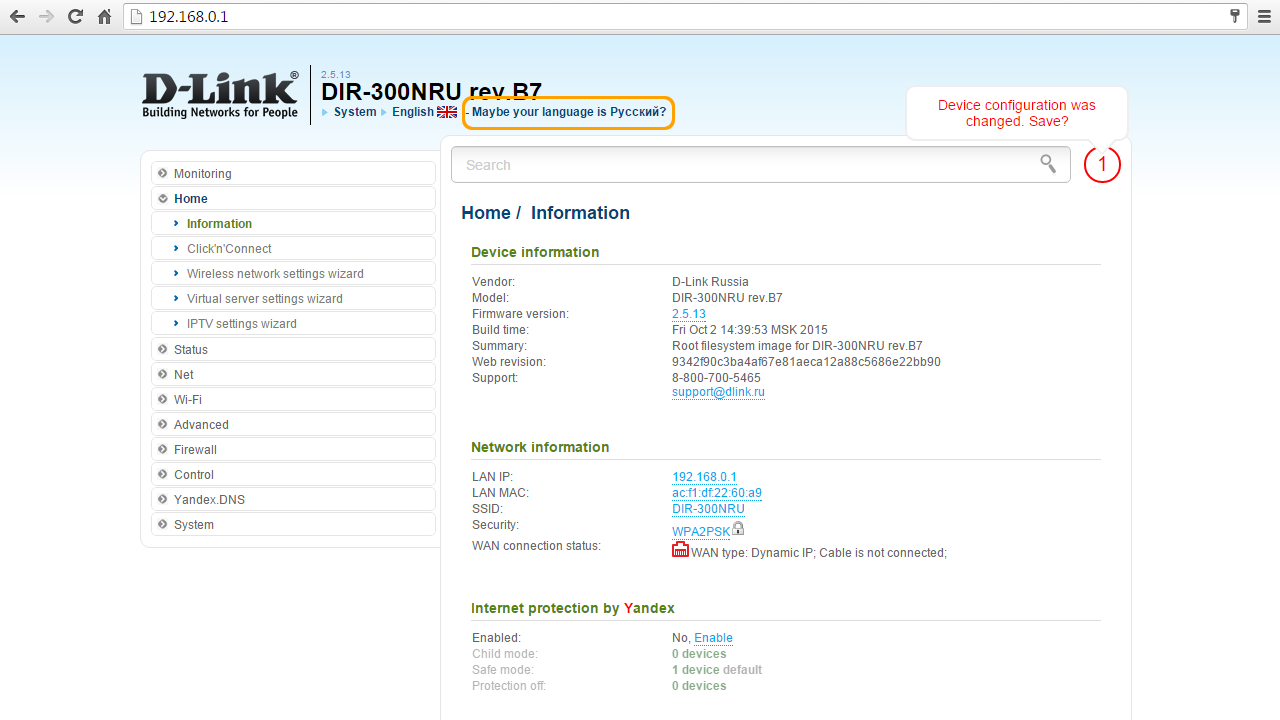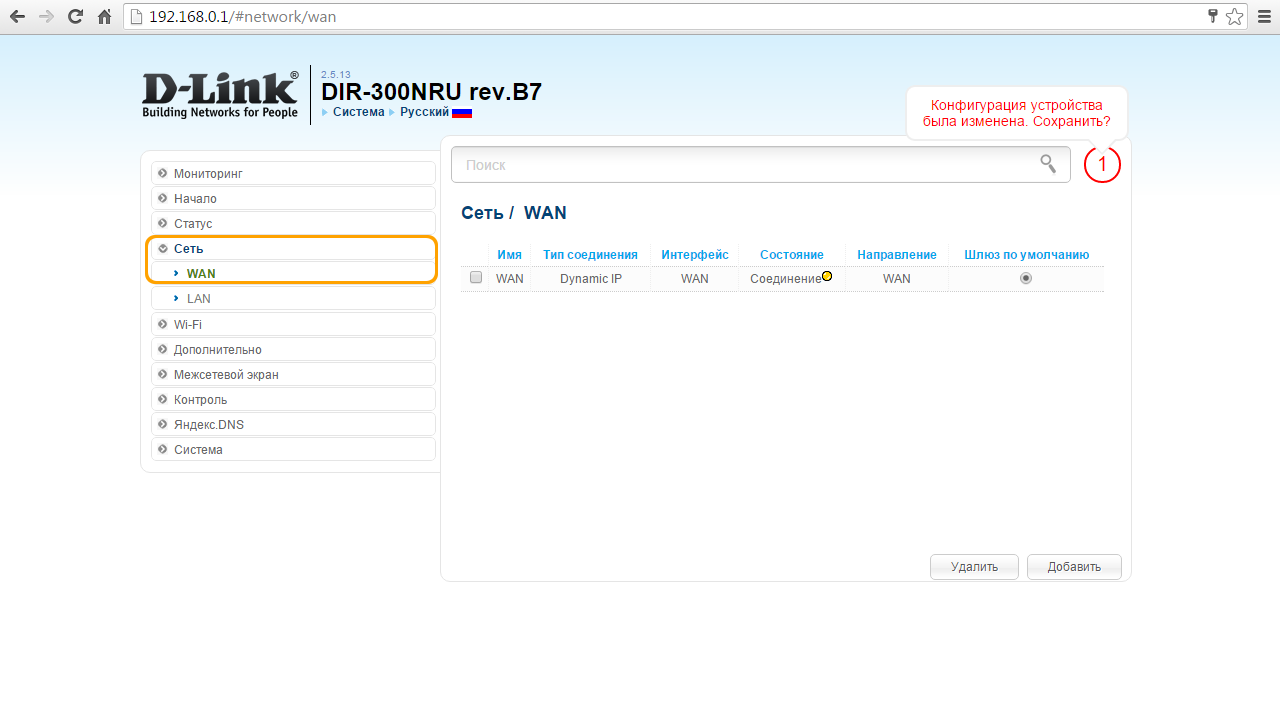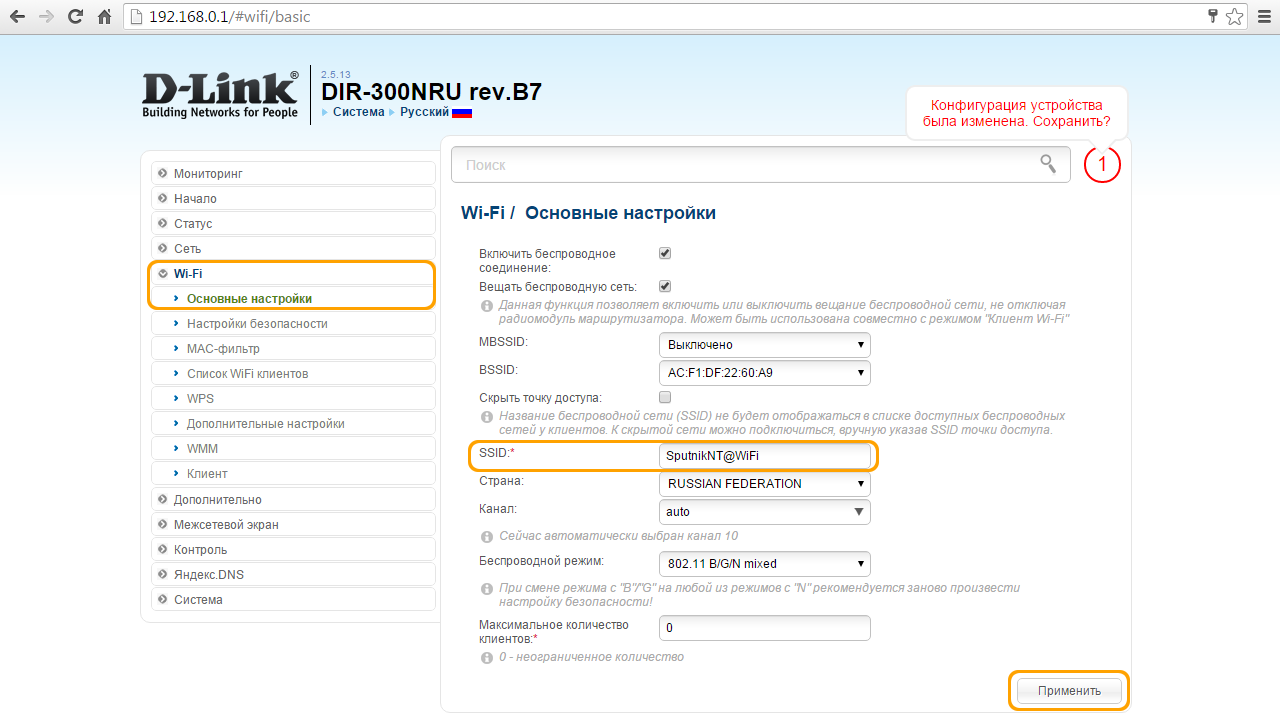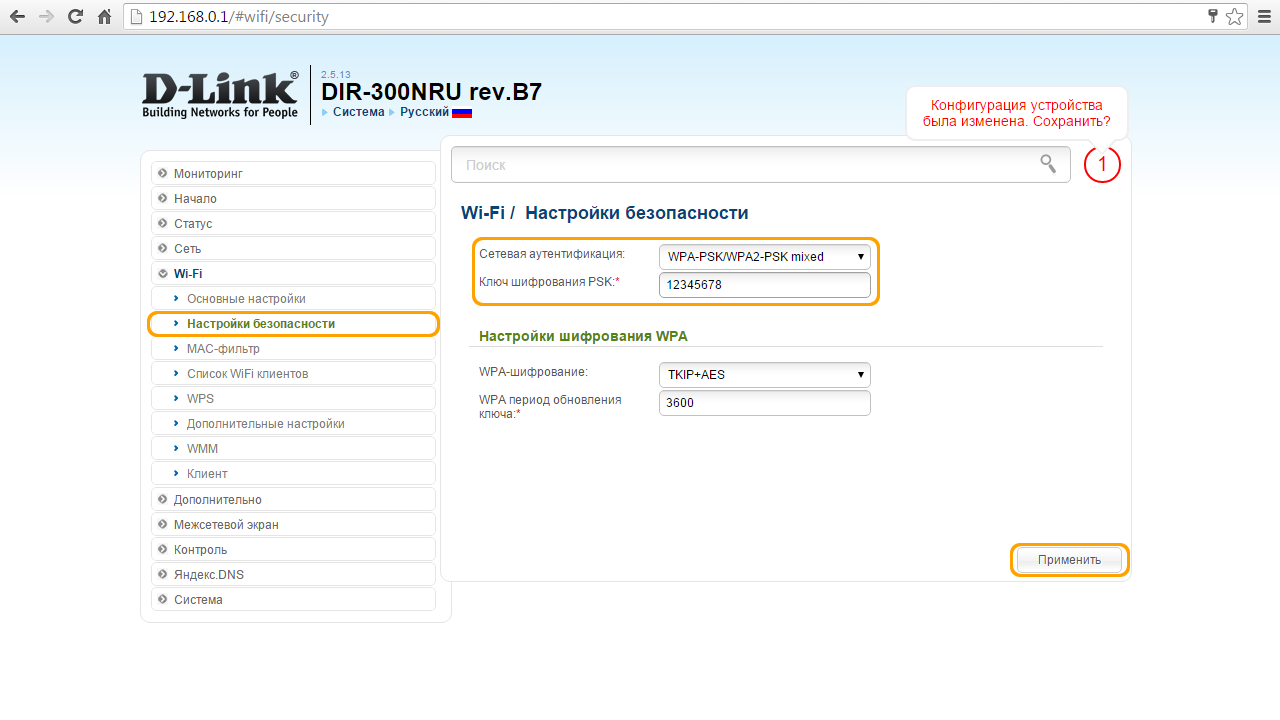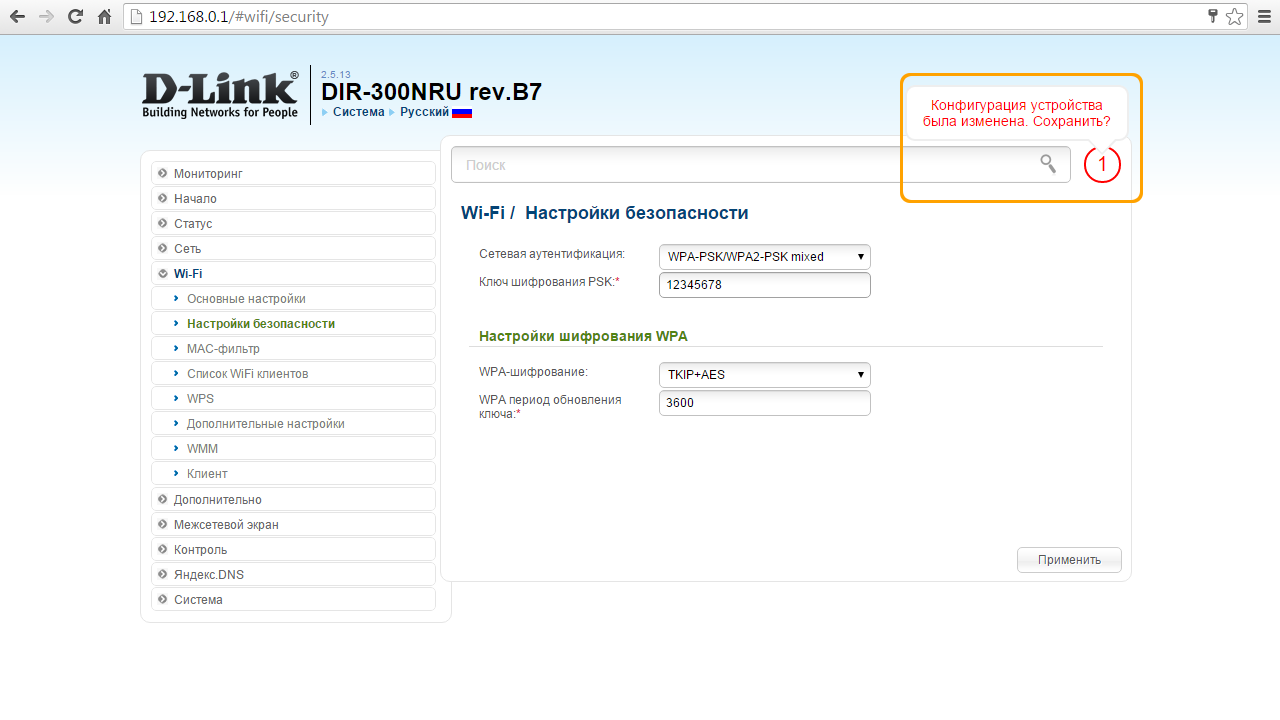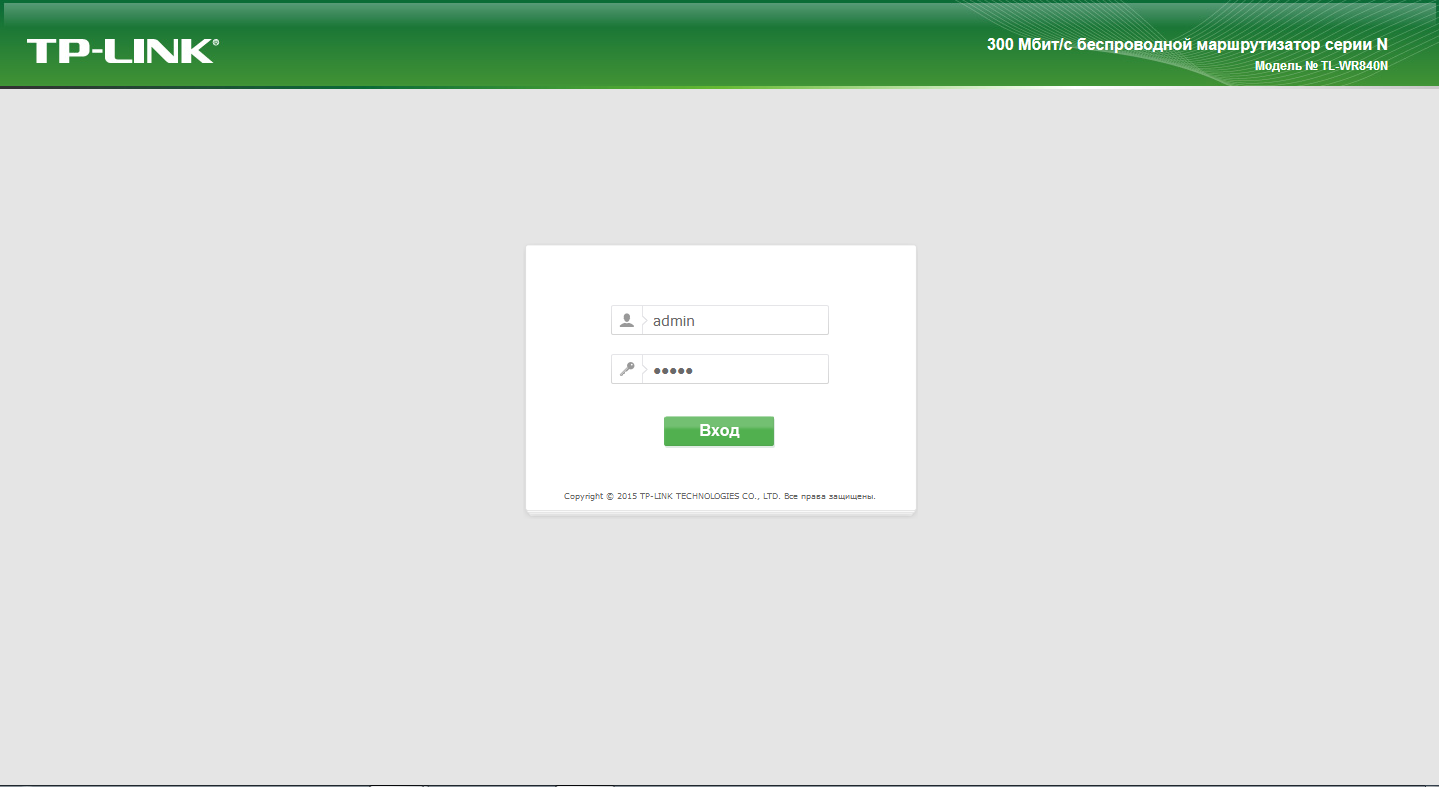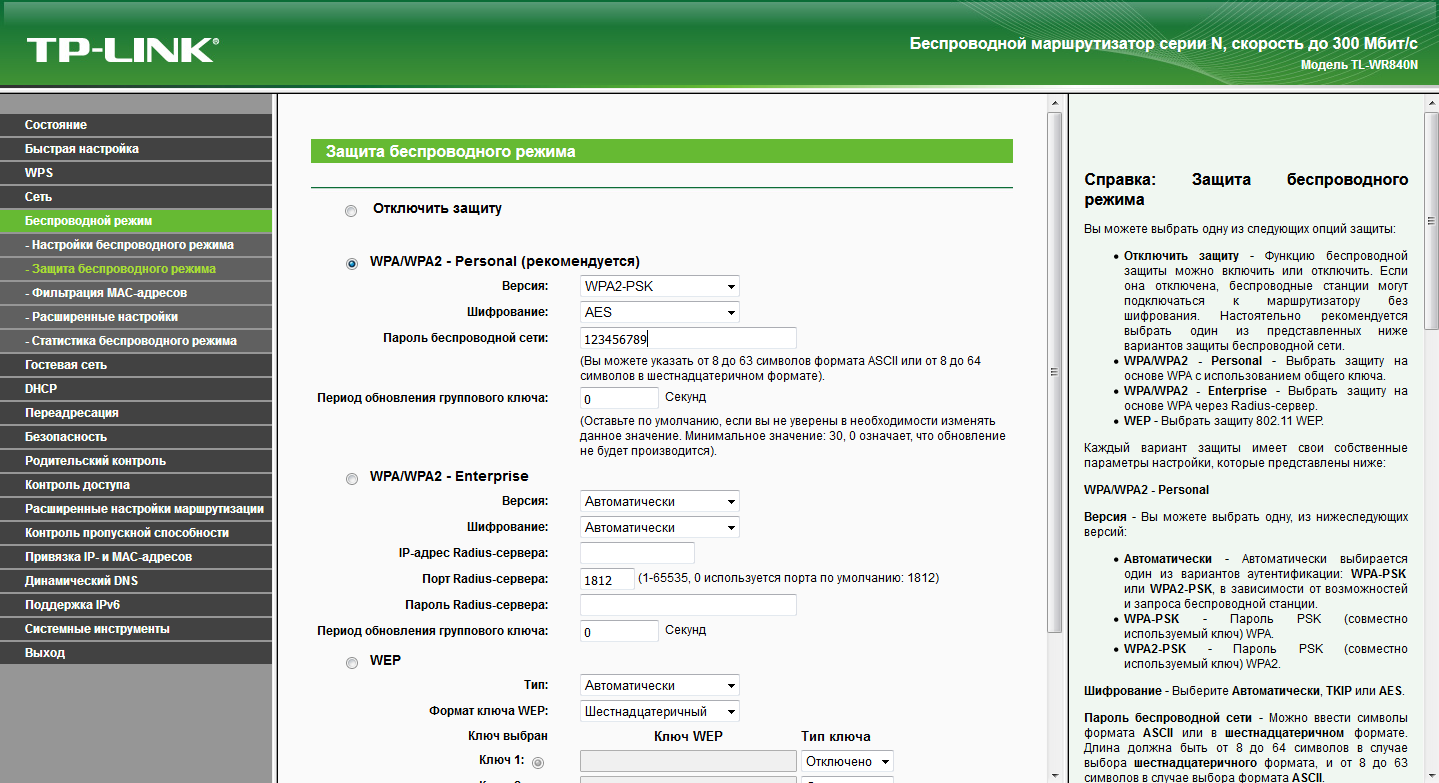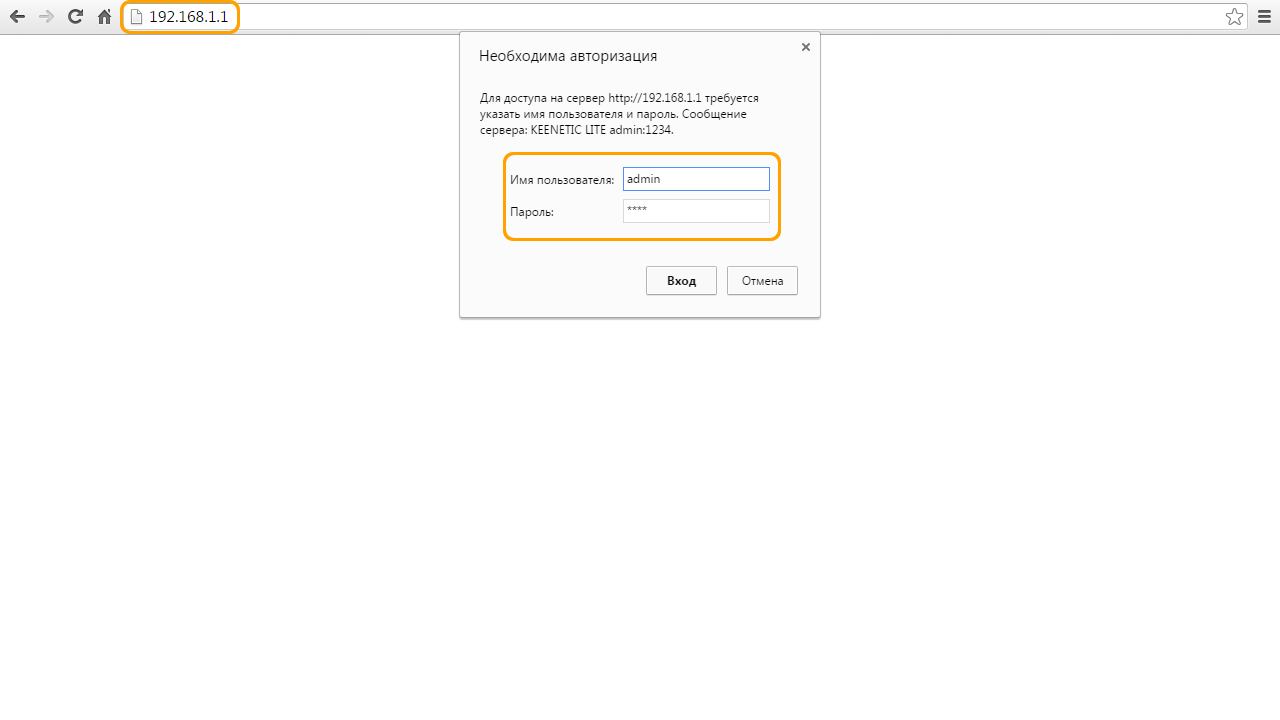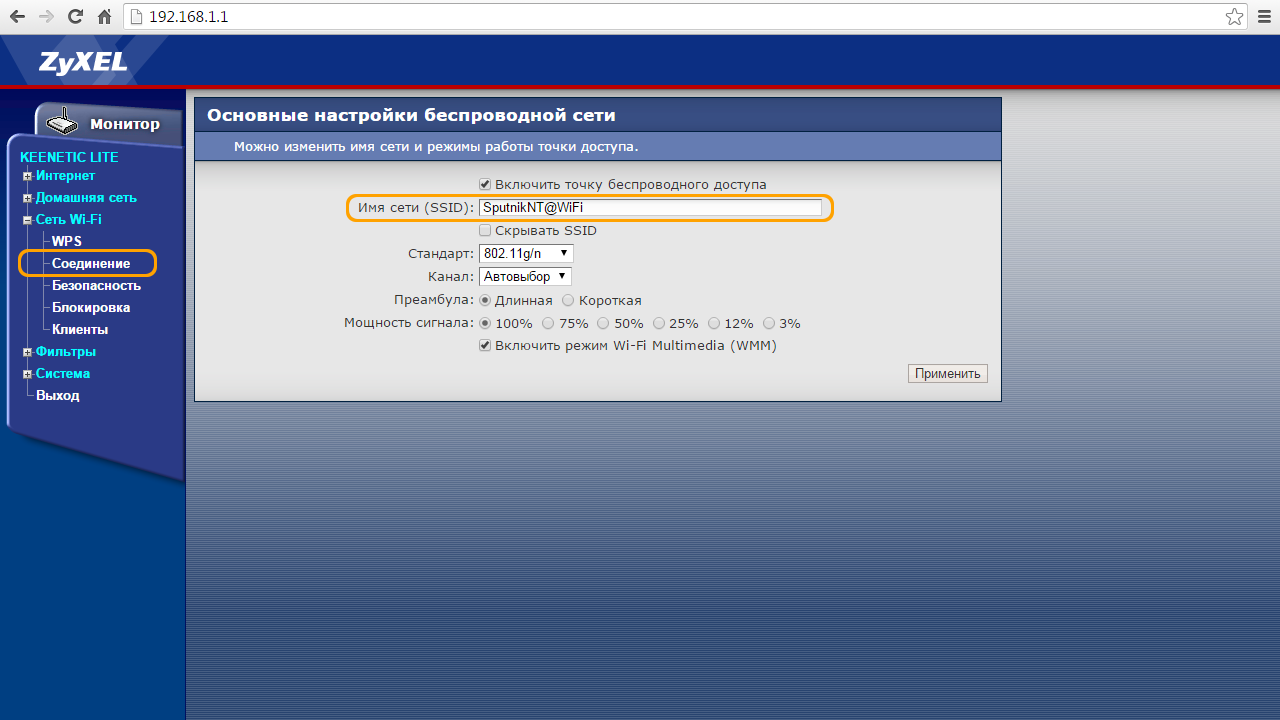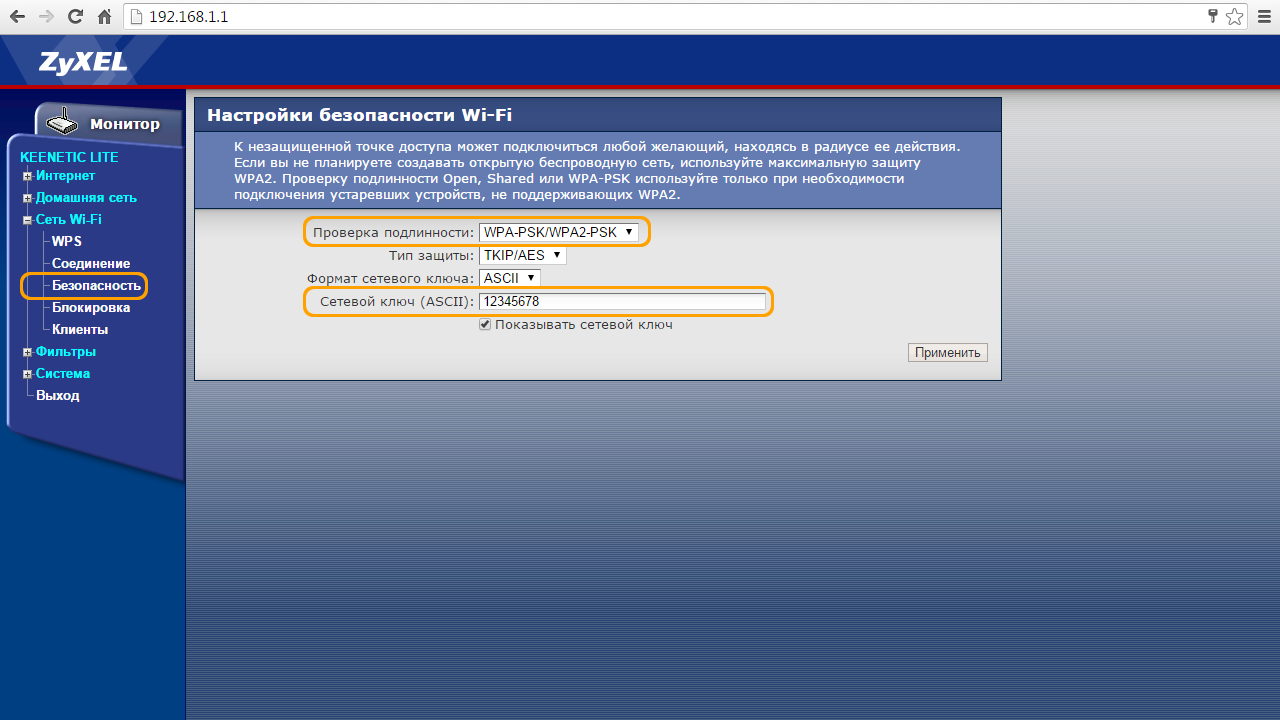Настройка роутера D-Link ver. B7 (версия прошивки 2.5.13):
Перед настройкой роутера лучше сбросить его настройки на стандартные. Для этого нужно зажать кнопку Reset, которая находится на задней стороне, на 15 секунд и отпустить. После чего роутер перезагрузится.
|
|
|
|
|
|
|
|
|
На этом настройка закончена.
Настройка роутера TP-Link
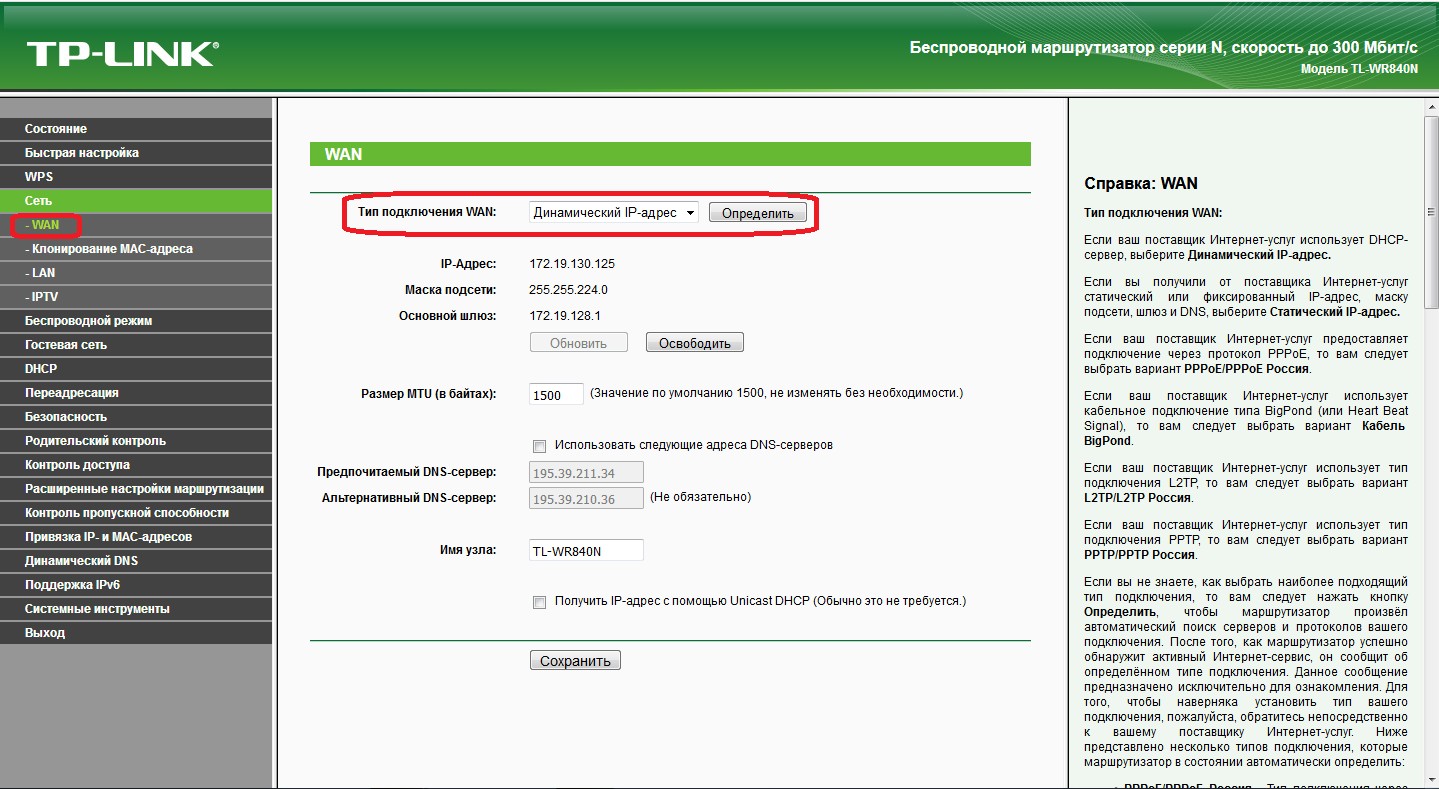 |
|
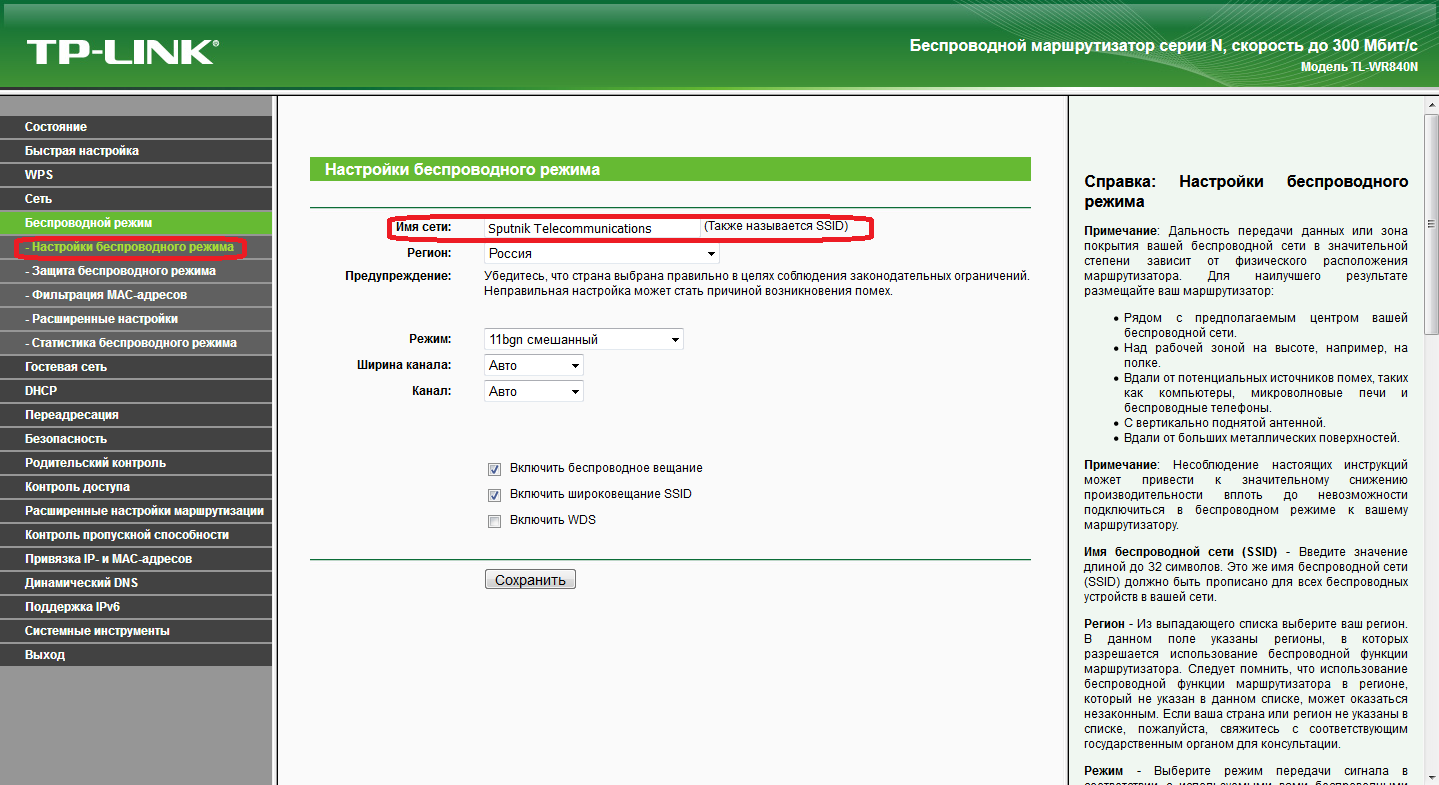 |
|
На этом настройка закончена.
Настройка роутера Zyxel Keenetic Lite:
|
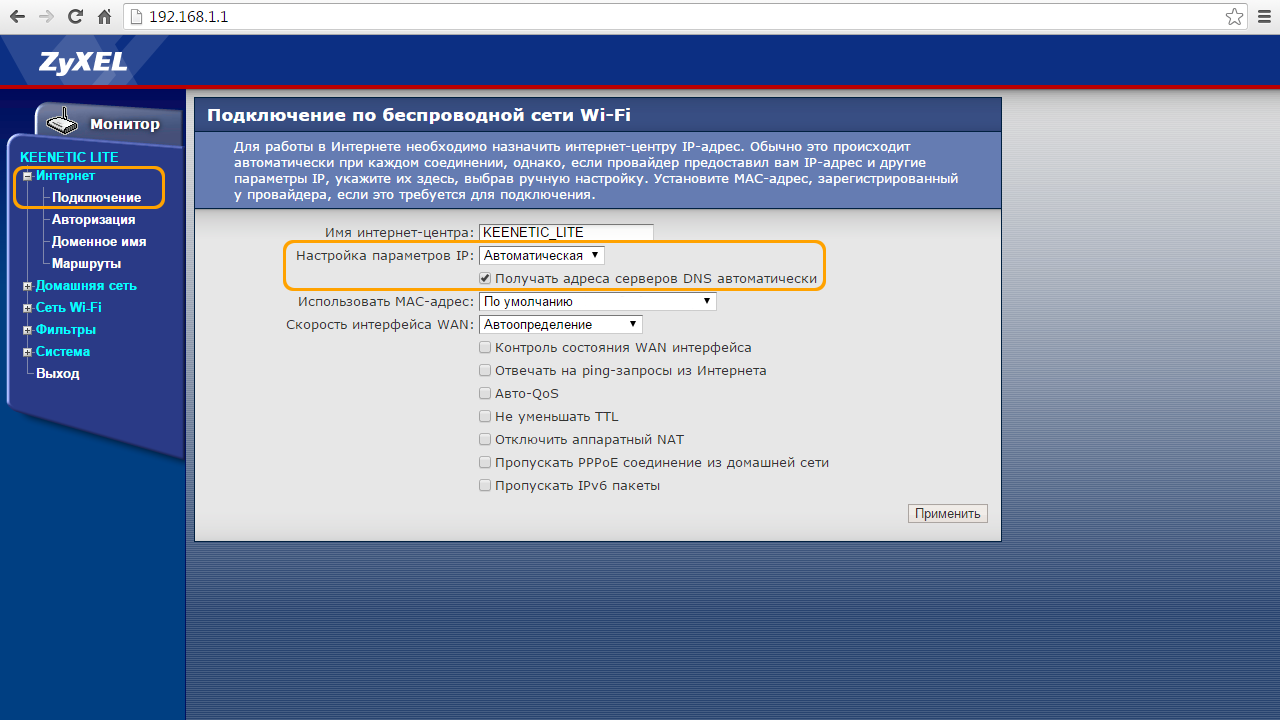 |
|
|
|
|
На этом настройка закончена.
Настройки Цифрового ТВ для работы по Wi-Fi
Мультикаст плохо влияет на Wi-Fi, и если к роутеру параллельно подключена Wi-Fi-точка доступа, при включении IPTV она "задохнётся" от потока данных и перестанет "раздавать" интернет. Вторым нюансом в Wi-Fi является то, что IPTV использует протокол UDP, его особенностью является не гарантированность доставки. UDP удобен, т.к., например, при проблемах на линии некоторая часть данных может "дропаться" без полной потери картинки. Но при передаче данных по Wi-Fi, даже при достаточной скорости соединения, UDP-пакеты получают низкий приоритет и могут пропускаться.
Важно! Для работы IPTV сетевым оборудованием должен поддерживаться igmp multicast. Ни в коем случае не перепрошивайте маршрутизатор по Wi-Fi, иначе поломаете устройство! Прошивку маршрутизатора следует производить, подключившись к порту Ethernet. Перед прошивкой роутера необходимо ознакомиться с инструкцией на официальном сайте производителя.
DI-524, DI-804HV, DI-808HV, DI-824VUP+
- Чтобы включить функцию multicast в маршрутизаторах DI-524, DI-804HV, DI-808HV, DI-824VUP+ необходимо через web-интерфейс маршрутизатора, который находится по адресу «192.168.0.1», зайти в меню: «Home» > «Wan» и выбрать параметр «IGMP Enabled»;
- Затем нажмите «Apply».
DI-524UP, DI-604UP, DI-624, DI-624S
- В маршрутизаторах DI-524UP, DI-604UP, DI-624, DI-624S необходимо зайти в меню web-интерфейса: «Tools» > «Misc» и выбрать «Multicast streaming Enabled»;
- Затем нажмите «Apply».
DIR-100, DIR-120, DIR-300, DIR-400, DIR-615, DIR-655
- В маршрутизаторах DIR-100, DIR-120, DIR-300, DIR-400, DIR-615, DIR-655 необходимо зайти в меню web-интерфейса: «Advanced» > «Advanced Network» и поставить галочку «Enable Multicast Stream»;
- Нажмите на кнопку «Save Settings».
DIR-120/DIR-320
- Перед прошивкой роутера необходимо ознакомиться с инструкцией на официальном сайте dlink'a;
- Обновите прошивку до dir320_v1.21_97hb.bin или более позднюю; Перейдите на вкладку «Advanced» > «Advanced Network»;
- В секции «Multicast Streaming» установите переключатель на «Enabled».